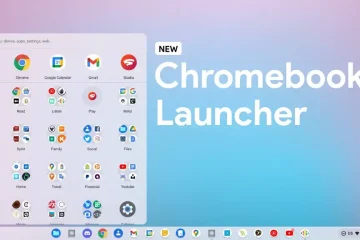Tanulja meg, hogyan jelentkezhet ki távolról az ismeretlen Netflix-eszközökről, hogy jelszómódosítás nélkül megszabaduljon az olyan ingyenes betöltőktől, mint az ex.
A Netflix bemutatja a Manage Access and Devices szolgáltatást
Volt „elfelejtette” ” kijelentkezni a Netflix-fiókjából? | Kép: Netflix
Nem lenne jó, ha ki tudnád rúgni az olyan ingyenélőket, mint az exed, anélkül, hogy meg kellene változtatnia Netflix jelszavát, vagy egyszerre ki kellene jelentkeznie az összes bejelentkezett eszközről? A Hozzáférés és eszközök kezelése nevű funkcióval pontosan ezt teheti meg.
A 2022. november 15-én bemutatott funkció korlátozza a fiókok megosztását azáltal, hogy lehetővé teszi, hogy szelektíven kijelentkezzen minden ismeretlen eszközről, vagy azokról, amelyeket már nem szeretne aláírni. Ezzel megakadályozza az illetéktelen hozzáférést, és növeli fiókja biztonságát.

A fiókbeállításokban elérhető Hozzáférés és eszközök kezelése szakasz felsorolja azokat a legutóbbi Netflix-eszközöket, amelyeket a fiókjából streameltek. Minden bejelentkezett eszköz esetében olyan információkat jelenít meg, mint az eszköz típusa, az utolsó megtekintés dátuma és ideje, valamint a város és az IP-cím, ahonnan a tartalom streamelésre került. Ez a rész még az eszközön való streameléshez használt legutóbbi Netflix-profilt is mutatja.
Lehet, hogy egy szállodában vagy barátja házában jelentkezett be a Netflixbe, de elfelejtett kijelentkezni. Az új funkcióval távolról kijelentkezhet az egyes eszközökről.
A Netflix blog, az új Manage Access and Devices rész a világ minden Netflix-előfizetője számára elérhető az interneten, iOS-en és Android. Kövessen velünk, miközben végigvezetjük a Netflix-eszközök fiókjából való kiiktatásának folyamatán.
Hogyan jelentkezhet ki a Netflix-eszközökről iPhone-on vagy iPaden
Kijelentkezhet adott Netflix-eszközökhöz. Ehhez lépjen a Hozzáférés és eszközök kezelése oldalra a fiókbeállítások segítségével az iPhone és iPad Netflix alkalmazásban.
Nyissa meg a Netflix alkalmazást iPhone vagy iPad készülékén. Érintse meg a Főoldal lapot az alkalmazásban. Most érintse meg profilképét a jobb felső sarokban. Válassza a Fiók lehetőséget a profiljában. Érintse meg a Hozzáférés és eszközök kezelése lehetőséget a Biztonság és adatvédelem alatt. Kattintson a Kijelentkezés elemre azon eszköz alatt, amelyről távolról ki szeretne jelentkezni.
Ha eltávolít egy eszközt, az többé nem fog hozzáférni Netflix-fiókjához.
Hogyan jelentkezhet ki a Netflix-eszközökről a számítógépén
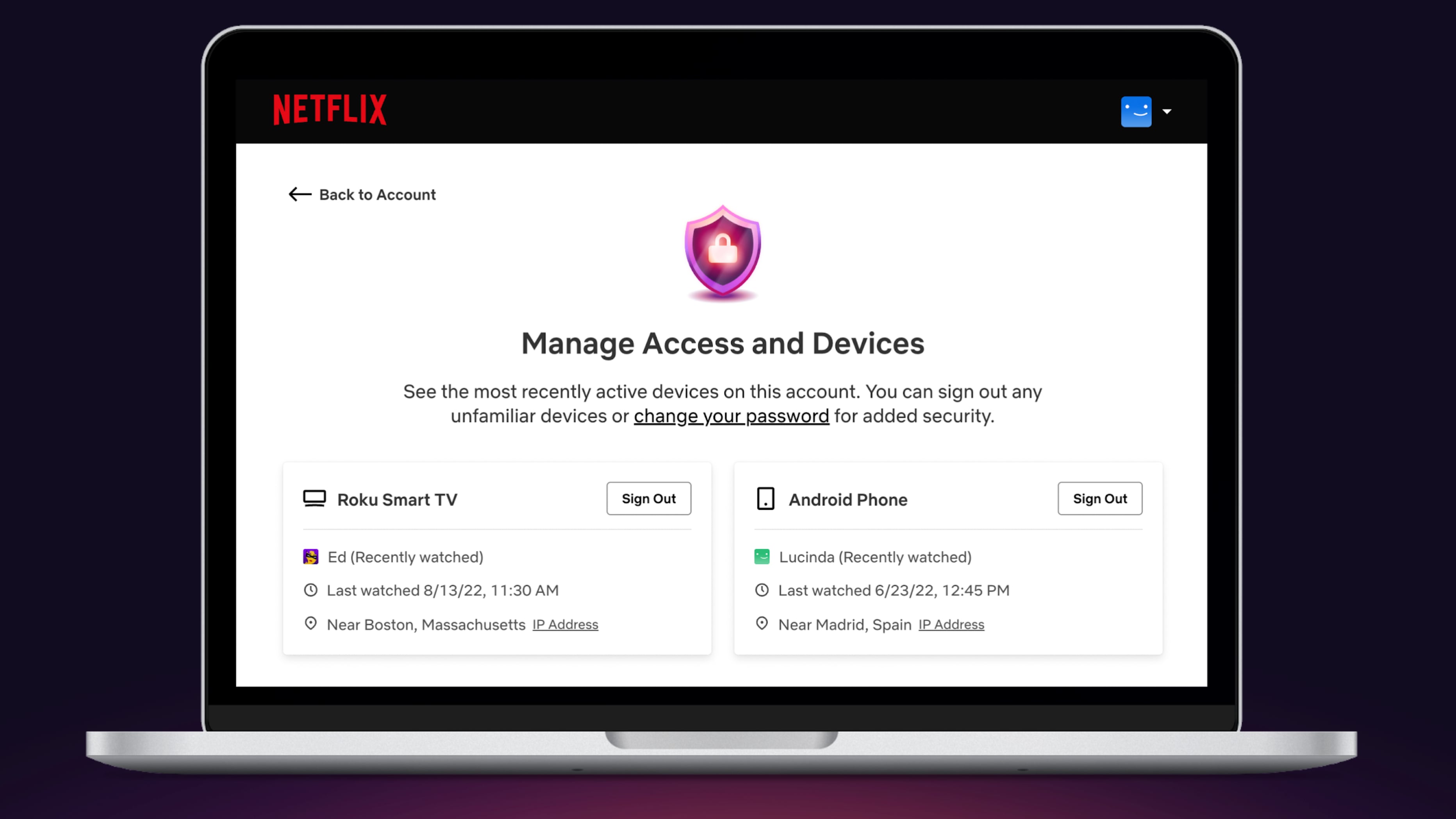 Jelentkezzen ki minden olyan eszközről, amelyről nem felismerni | Kép: Netflix
Jelentkezzen ki minden olyan eszközről, amelyről nem felismerni | Kép: Netflix
Nyissa meg a Hozzáférés és eszközök kezelése oldalt a Netflix beállításainál az interneten, ahol megtekintheti a legutóbbi streamelési tevékenységet végző eszközöket, és távolról kijelentkezhet bizonyos eszközökről.
Látogassa meg a netflix.com/manageaccountaccess a számítógépén. Kattintson a Kijelentkezés elemre azon eszköz mellett, amelyről távolról ki szeretne jelentkezni.
Miután eltávolít egy eszközt, az többé nem fog hozzáférni Netflix-fiókjához.
Megszabaduljon az ingyenes betöltőkkel, és fokozza fiókja biztonságát
Mindenkinek látogassa meg a Hozzáférés kezelése és Az Eszközök részben megtekinthetik azokat az eszközöket, amelyek a közelmúltban streameltek a Netflix-fiókjukból.
Jó, ha rábízod a volt szobatársadra vagy barátnődre, hogy abbahagyja a fiókod használatát, amikor elváltál tőlük, de ennek ellenére meg kell tenned. győződjön meg arról, hogy eszközeik már nincsenek az Ön fiókjához kötve. Ez különösen fontos, ha Netflix Basic vagy Basic hirdetési csomagot használ, amely egyszerre csak egy eszközre korlátozza a streamelést.
Miután eltávolította az összes idegen vagy ismeretlen eszközt, módosítania kell a Netflix jelszó a biztonság növelése érdekében. Ezenkívül a nagyobb biztonság érdekében a Netflix e-mailben küld új bejelentkezési értesítéseket.
A következő releváns oktatóanyagokat is rendelkezésünkre bocsátjuk: